Korjaus: Facebook Messengerin Gifit eivät toimi
Miscellanea / / June 09, 2022
Facebook Messenger on Facebookin viestintäalusta, joka tekee chattailusta Facebook-ystävien kanssa miellyttävän kokemuksen. Facebook-tilin avulla voit avata tilisi Messenger-sovelluksessa muutamassa sekunnissa. Sen avulla voit jakaa mitä haluat ystäviesi kanssa, ja yksi niistä asioista, joista käyttäjät pitävät jakamisesta paljon, ovat gifit. Gif tai Graphics Interchange Format on lyhyitä videoita tai animaatioita. Niitä voidaan käyttää ilmaisemaan tunteita paljon paremmin kuin tekstiä.
Facebook ei anna sinun ladata gifiä suoraan puhelimesi tai kannettavan tietokoneen tallennustilasta. Mutta voit napauttaa näppäimistön Gif-painiketta, ja useita vaihtoehtoja avautuu suoraan edessäsi. Näin tapahtuu normaaleissa olosuhteissa. Monet Facebook Messengerin käyttäjät ovat kuitenkin viime aikoina ilmoittaneet, että gifit eivät toimi heidän laitteissaan. Joten tässä artikkelissa tarkastelemme kaikkia ratkaisuja, joita voit yrittää korjata tämän. Sen enempää puhumatta, mennään asiaan.
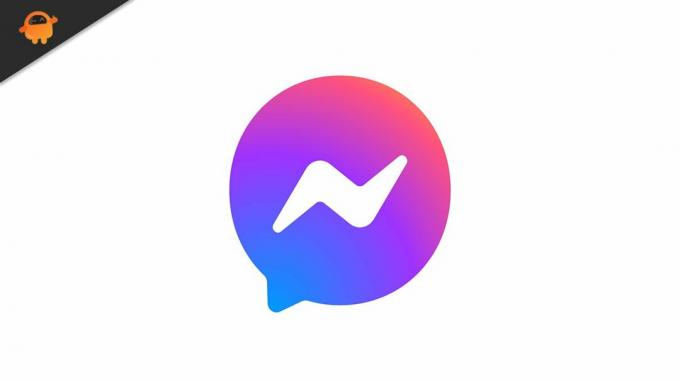
Sivun sisältö
-
Kuinka korjata Facebook Messengerin gifit, jotka eivät toimi?
- Tarkista yhteys:
- Lähetä toinen gif:
- Pakota sovellus lopettamaan:
- Asenna sovellus uudelleen:
- Tyhjennä Messenger-sovelluksen tallennustila:
Kuinka korjata Facebook Messengerin gifit, jotka eivät toimi?
Kun nämä ongelmalliset käyttäjät lähettävät gifin, he näkevät sen vieressä huutomerkin. Ja tämän merkin napsauttaminen ei salli käyttäjän lähettää gifiä uudelleen. Jos olet yksi tällainen ongelmallinen käyttäjä, noudata alla mainittuja ratkaisuja. Yhden näistä ratkaisuista pitäisi korjata virhe puolestasi.
Tarkista yhteys:
Yleensä tämä virhe tulee näkyviin, kun Internet-yhteys on hidas. Sovellus ei saa datanopeutta, jota se tarvitsee lähettääkseen gif-kuvan ja siten huutomerkin. Kokeile siis toista sovellusta tai selainta tarkistaaksesi, onko Internet-nopeus ruuhkainen. Jos myös toinen sovellus tai selainsivu latautuu hitaasti, ongelma on todellinen yhteydessäsi. Tällaisessa tilanteessa sinun on nollattava reititin.
Nollaa reititin irrottamalla virtapistoke pistorasiasta ja odottamalla muutama minuutti. Kytke se sitten uudelleen pistorasiaan ja odota, että se latautuu uudelleen kunnolla. Yhdistä nyt verkkoon uudelleen ja yritä lähettää gif uudelleen. Kokeile seuraavaa alla mainittua ratkaisua, jos siinä on edelleen huutomerkki.
Mainokset
Lähetä toinen gif:
Jos ongelma on yleinen tietyssä gifissä, se voi johtua sen koosta. Jos gif-tiedosto on tavallista suurempi, et voi lähettää sitä vaikka kuinka yrittäisit tehdä niin. Tällaisessa tilanteessa voit vahvistaa sen lähettämällä toisen gifin, mieluiten pienemmän koon. Jos tämä gif menee läpi, ongelma on ilmeisesti yhdessä tietyssä gifissä. Ja siinä tapauksessa voit joko lopettaa kyseisen gifin käytön tai valita muita saatavilla olevia gifiä.
Jos tämä ratkaisu ei toimi sinulle, kokeile seuraavaa ratkaisua.
Pakota sovellus lopettamaan:
Kuten kaikissa sovelluksissa, myös Messenger-sovelluksessa on ongelma. Yritä siis poistaa se käytöstä tai pakottaa se kokonaan pois päältä ja yritä sitten uudelleen lataamalla se. Yritä sitten lähettää gif-tiedosto uudelleen, ja sen pitäisi toimia.
Ensinnäkin, jos haluat pakottaa messenger-sovelluksen, avaa puhelimesi asetussivu. Siirry sitten Sovelluksiin ja etsi Facebook Messenger sovellusluettelosta. Napauta nyt Facebook Messenger, ja sovelluksen asetussivu tulee näkyviin. Tässä napauta Pakota pysäytys.
Mainokset
Kun tämä on tehty, avaa sovellus uudelleen ja lähetä gif-tiedosto uudelleen. Jos se ei vieläkään toimi, kokeile seuraavaa ratkaisua.
Asenna sovellus uudelleen:
Sovelluksen uudelleenasentaminen tarkoittaa, että se asennetaan uudelleen laitteellesi. Avaa ensin puhelimesi asetussivu. Siirry sitten Sovelluksiin ja etsi Facebook Messenger sovellusluettelosta. Napauta nyt Facebook Messenger, ja sovelluksen asetussivu tulee näkyviin. Tässä napauta Poista asennus.
Siirry nyt uudelleen Play-kauppaan asentaaksesi sovelluksen uusin versio laitteellesi. Kun asennus on valmis, yritä käyttää gif-tiedostoa. Kokeile alla mainittua lopullista ratkaisua, jos se ei vieläkään mene läpi.
Mainokset
Tyhjennä Messenger-sovelluksen tallennustila:
Sovellus tallentaa välimuistin parantaakseen sovelluksen lataus- ja avausnopeutta. Mutta joskus sekin voi olla ongelma. Olisi parasta tyhjentää välimuisti varmistaaksesi, ettei ongelma toistu.
Avaa ensin puhelimesi asetussivu. Siirry sitten Sovelluksiin ja etsi Facebook Messenger sovellusluettelosta. Napauta nyt Facebook Messenger, ja sovelluksen asetussivu tulee näkyviin. Napauta täällä Tallennustila ja napauta sitten tyhjennä tiedot. Yritä käyttää sovellusta uudelleen, kun kaikki välimuistitiedot on tyhjennetty. Silloin sen pitäisi olla kunnossa.
Joten nämä ovat kaikki ratkaisut Facebook Messengerin gif-ongelmien korjaamiseen. Jos sinulla on kysyttävää tästä artikkelista, kommentoi alle, niin otamme sinuun yhteyttä. Tutustu myös muihin artikkeleihimme aiheesta iPhone-vinkkejä ja temppuja,Android-vinkkejä ja temppuja, PC-vinkkejä ja temppujaja paljon muuta saadaksesi hyödyllistä tietoa.

![Stock ROMin asentaminen Positivo Slim S510: lle [laiteohjelmistotiedosto / pura]](/f/f905655187b22aaad948aef9416191b7.jpg?width=288&height=384)

![Stock ROM -levyn asentaminen Symphony T8 Proon [laiteohjelmistotiedosto / pura]](/f/8ae558eed2e2723280d00b80214a1ccf.jpg?width=288&height=384)